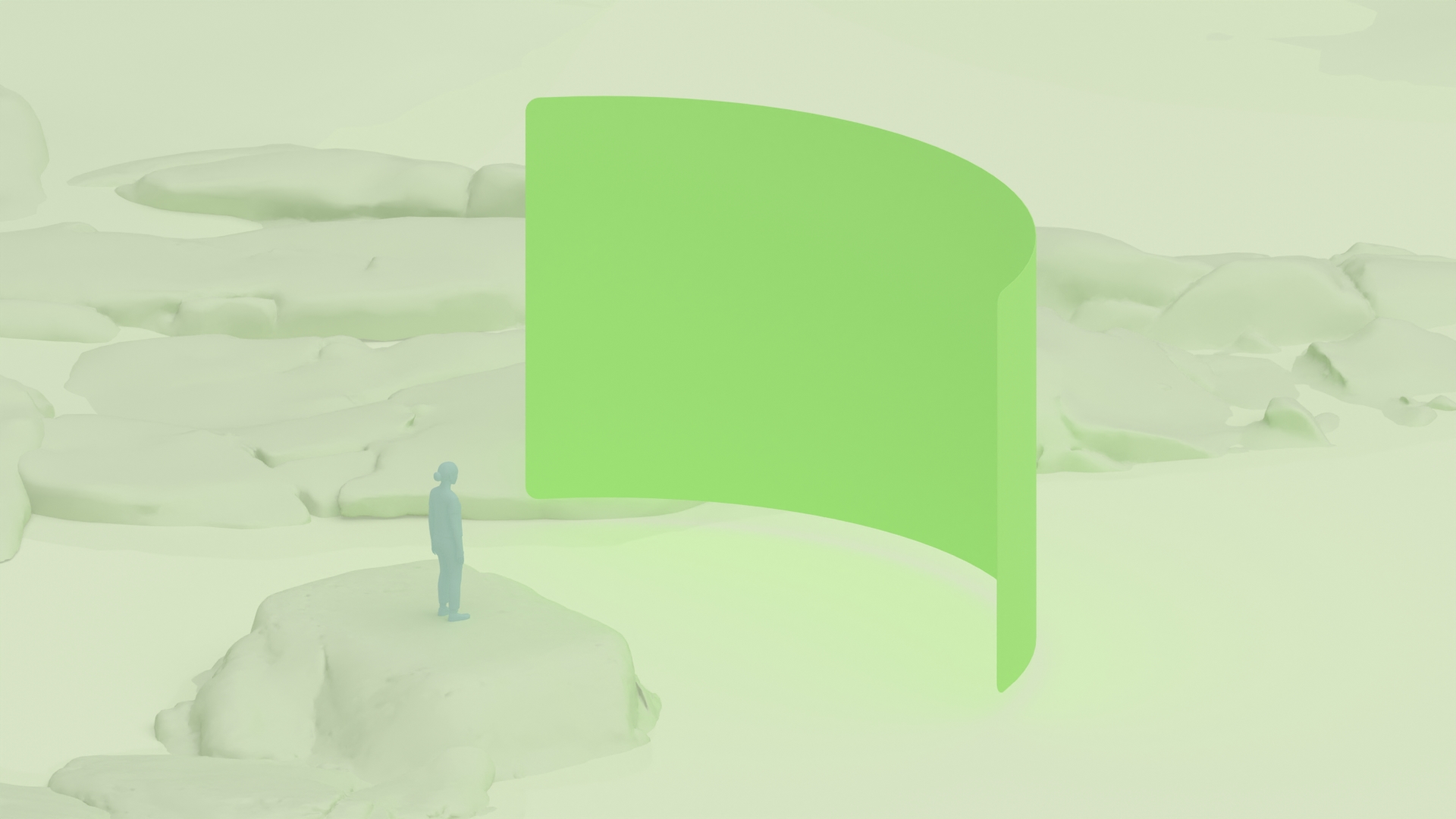Khi người dùng chạy ứng dụng Android XR ở chế độ Toàn không gian, bạn có thể hiển thị ứng dụng đó ở chế độ truyền tải hoặc ghi đè môi trường của họ bằng một không gian ảo sống động. Ứng dụng của bạn có thể kích hoạt một số môi trường nhất định dựa trên nội dung hoặc trải nghiệm. Ví dụ: một ứng dụng có thể hiển thị môi trường giông bão khi đề cập đến giông bão, hoặc ứng dụng lịch sử có thể hiển thị Đấu trường La Mã ảo khi giải thích về các võ sĩ giác đấu.
Môi trường là một cách linh hoạt để tuỳ chỉnh ứng dụng và tăng cường khả năng sống động. Trong chế độ Toàn không gian, bạn có toàn quyền linh hoạt để tạo ra trải nghiệm mà mình mong muốn. Tạo hình ảnh và âm thanh độc đáo để thu hút người dùng, đồng thời cố gắng giúp họ cảm thấy thoải mái và an toàn.
Các thành phần của môi trường không gian
Môi trường có thể kết hợp chiều sâu, kết cấu và hình học 3D. Khi ở chế độ Toàn cảnh, bạn có thể cung cấp môi trường ảo của riêng mình ở định dạng gITF tiêu chuẩn. Tìm hiểu cách thêm môi trường không gian.
Những thành phần không bắt buộc này có thể giúp bạn tạo cảnh. Hãy chọn một hoặc kết hợp tất cả các hiệu ứng này để tạo ra trải nghiệm hình ảnh phức tạp.
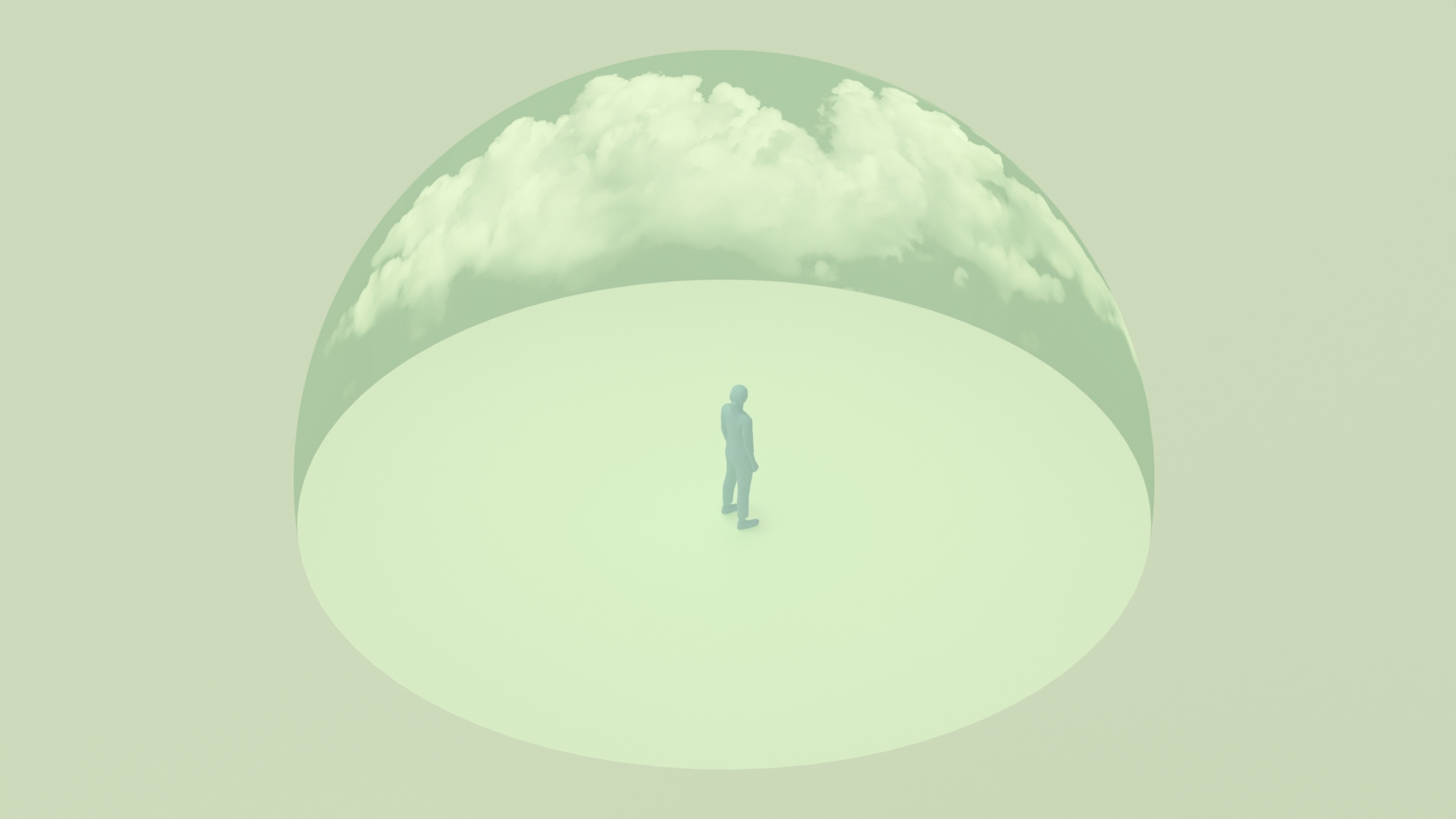
Hình học 3D xung quanh
Bạn có thể tạo môi trường sống động bằng cách cung cấp tệp .gltf hoặc .glb chứa cả hình học của môi trường và hình ảnh 360° cho hoạ tiết. Bạn cũng nên đưa vào tệp Ánh sáng dựa trên hình ảnh (IBL) được tạo từ hình ảnh EXR có dải động cao. Đây là tệp cần thiết để tạo hiệu ứng ánh sáng và phản chiếu chân thực trên các vật thể 3D.
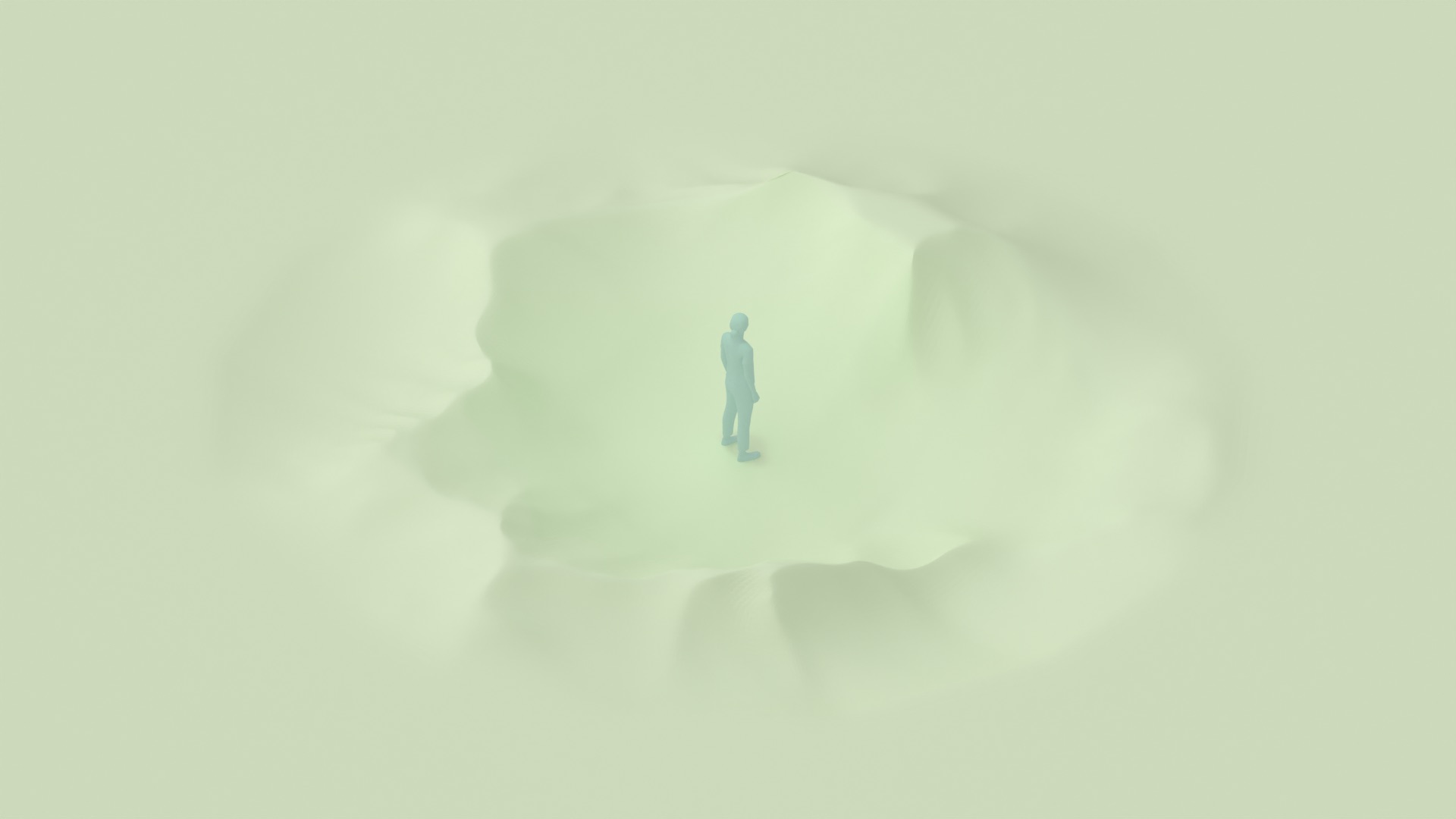
Hình học 3D bổ sung
Để tăng cường khả năng nhận biết không gian, hãy đặt hình học hỗ trợ một cách chiến lược gần người dùng. Tránh đặt các vật thể cao hơn 0,9 mét trong phạm vi 1,5 mét của người dùng, vì điều này có thể dẫn đến xung đột về chiều sâu với các thành phần trên giao diện người dùng.
Đối với hình học 3D xung quanh hoặc bổ sung, Android XR hỗ trợ đuôi tệp .gltf hoặc .glb. Bạn có thể tạo và xuất các định dạng tệp này từ các công cụ của bên thứ ba như Blender, Maya, Spline, v.v.
Tạo trải nghiệm an toàn và thoải mái
Hãy làm theo các nguyên tắc này để tạo ra một môi trường không gian an toàn và thoải mái cho người dùng khám phá.
- Thêm các tín hiệu hình ảnh rõ ràng để cho phép người dùng nhanh chóng chuyển đổi giữa Không gian toàn màn hình và Không gian chính. Ví dụ: bạn có thể sử dụng biểu tượng thu gọn nội dung và mở rộng nội dung cho các nút để kích hoạt hiệu ứng chuyển đổi.
- Giữ khoảng cách ít nhất 1 mét giữa các vật thể với người dùng để tránh va chạm. Điều này giúp người dùng có đủ không gian để di chuyển trong khi tránh các đối tượng thực tế.
- Bạn có thể tạo nhiều môi trường và thêm một trình đơn để người dùng chuyển đổi giữa các môi trường đó.
Tối ưu hoá để tăng hiệu suất
Một số môi trường không gian đòi hỏi hiệu suất cao và cần tối ưu hoá để duy trì tốc độ khung hình mượt mà, độ trễ thấp và tránh gây khó chịu cho người dùng.
Do nhu cầu xử lý của tính năng kết xuất 3D và tương tác theo thời gian thực, bạn nên thiết kế mô hình 3D hiệu quả và sử dụng hợp lý hoạ tiết và chương trình đổ bóng. Những nguyên tắc này có thể giúp bạn tạo ra trải nghiệm XR phong phú về hình ảnh và hoạt động hiệu quả trên nhiều thiết bị.
Tối ưu hoá tệp
- Số đa giác sẽ ảnh hưởng trực tiếp đến hiệu suất, hãy cố gắng tối ưu hoá khi có thể.
- Sử dụng cấu trúc lưới hiệu quả và giảm chi tiết không cần thiết cũng như hình học chồng chéo.
- Giảm số lệnh gọi vẽ bằng cách đơn giản hoá các mô hình phức tạp và sử dụng tập bản đồ hoạ tiết. Hãy thử kết hợp nhiều hoạ tiết vào một tệp.
- Sử dụng tính năng nén hoạ tiết hiệu quả và giảm kích thước tài sản để ngăn GPU quá tải, đồng thời tối ưu hoá mô hình và hoạ tiết. Kích thước tài sản đề xuất để đạt được hiệu suất tối ưu là khoảng 80 MB đối với hình nền 3D hoặc glb và 15 MB đối với tệp âm thanh.
- Sử dụng tính năng nén hoạ tiết KTX2 để tối ưu hoá hiệu suất GPU.
- Hãy kết hợp thông tin ánh sáng vào hoạ tiết nếu có thể.
Cân nhắc vùng an toàn cho giao diện người dùng 360°
Duy trì trong phạm vi tông màu an toàn mà không có độ sáng tăng đột biến có thể xung đột với giao diện người dùng hoặc gây mỏi mắt cho người dùng.
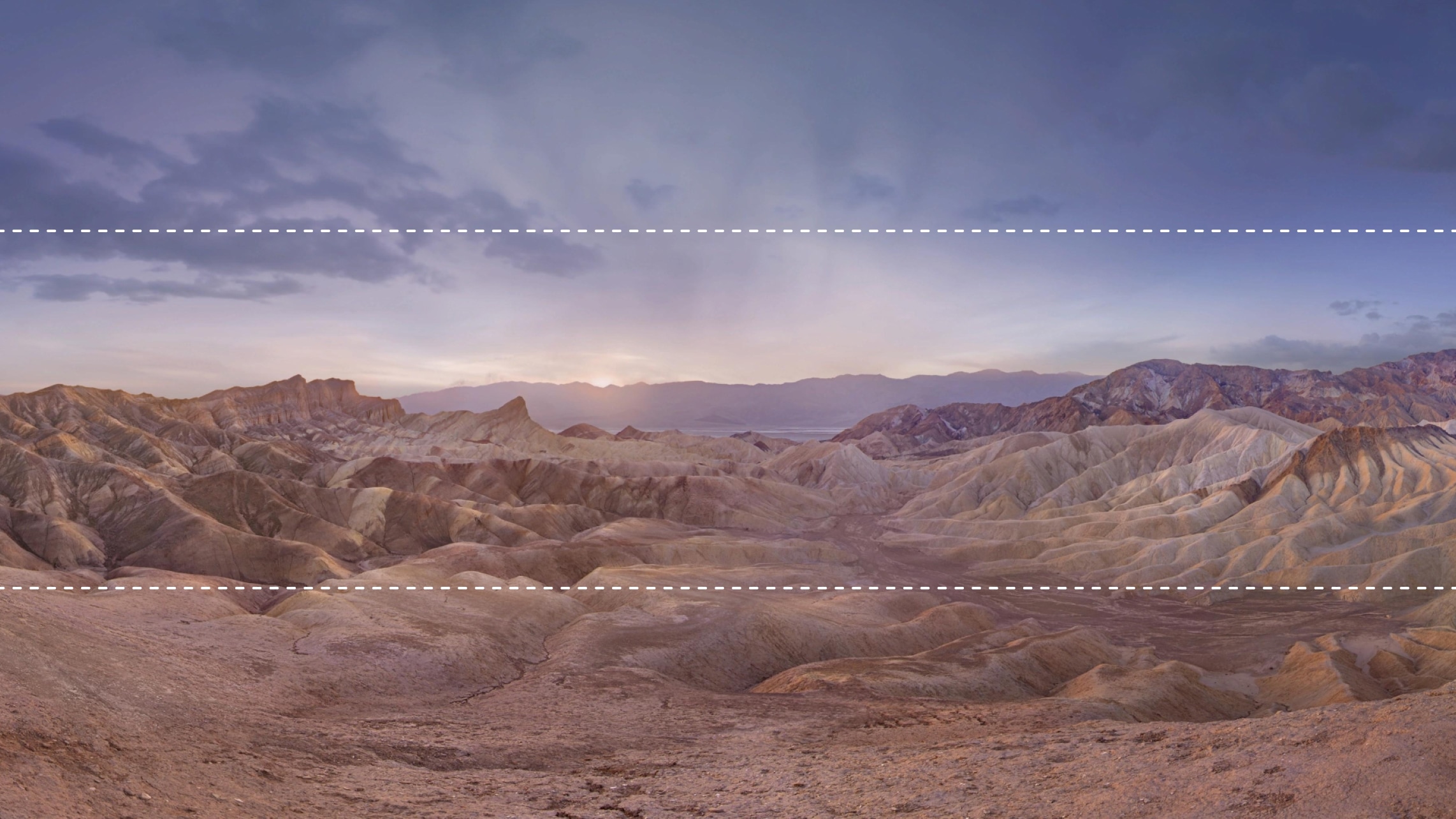
Đảm bảo dễ tiếp cận
Đảm bảo giao diện người dùng dễ đọc theo mọi hướng, đặc biệt là trong dải ngang ở giữa trường nhìn của người dùng. Tránh sự phức tạp hoặc các chi tiết có thể gây mất tập trung.
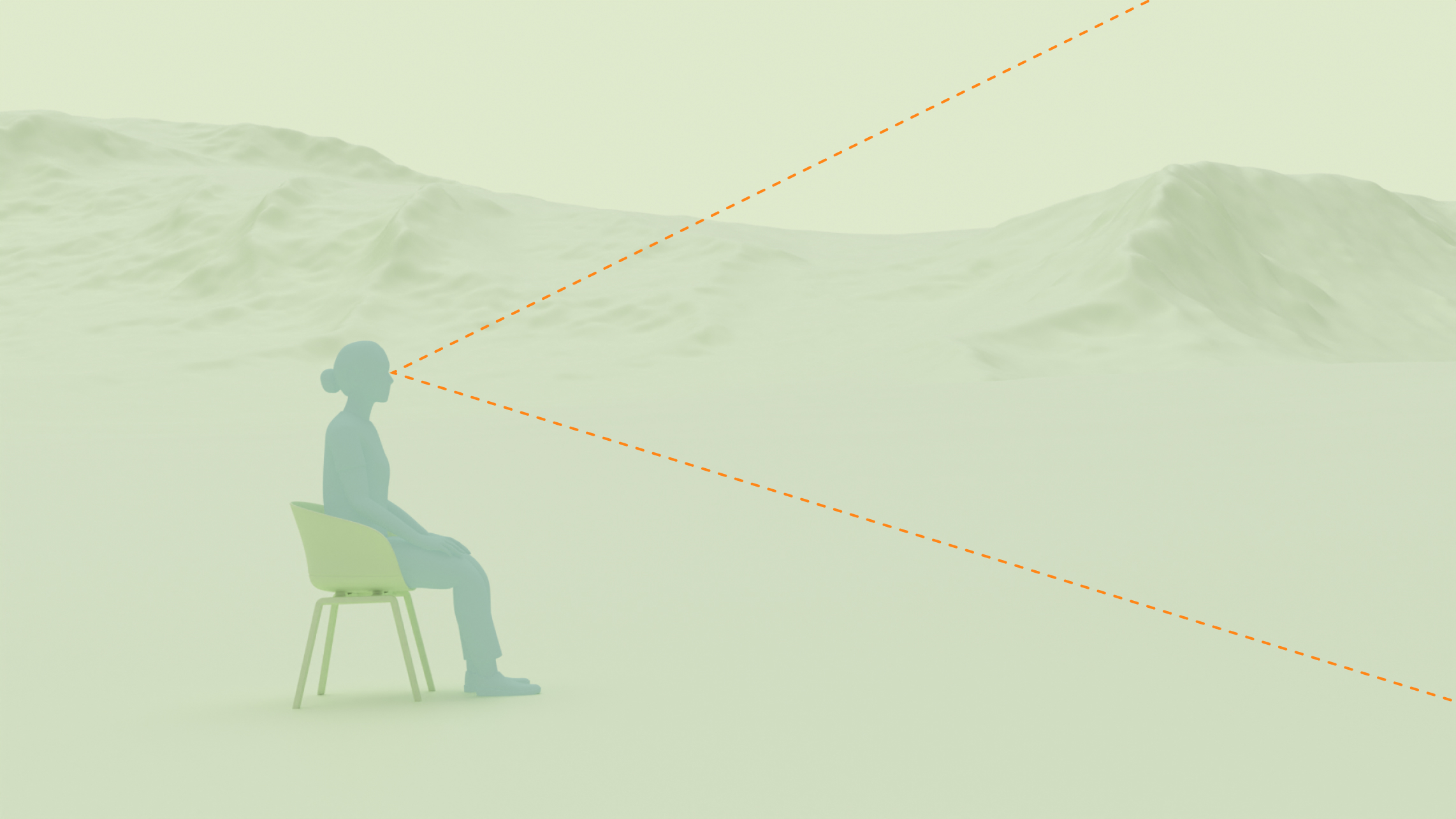
Thiết kế để mang lại sự thoải mái
Nếu bạn đang sử dụng bảng điều khiển giao diện người dùng lớn ở giữa trường, hãy cân nhắc vị trí của người dùng liên quan đến bảng điều khiển đó. Người dùng phải cách mặt phẳng mà màn hình nổi lên ít nhất 1,5 mét. Điều này giúp bạn có đủ khoảng cách để xem thoải mái, chính giữa màn hình ảo lớn mà không cần phải ngước lên.